- 드롭 박스 권한이 없습니다 파일 공유를 시도 할 때 발생하는 오류는 사용자 권한과 관련이 있습니다.
- Dropbox를 사용하면 문서의 소유자가 아니거나 문서를 편집 할 권한이있는 경우 문서를 공유하거나 이동할 수있는 권한이 없습니다.
- 그래서 만약 Dropbox에서 권한이 없다고 표시되면 문서 소유자에게 권한 변경을 요청하세요.
- 경우에 따라 문서 수가 승인 된 것보다 많습니다.
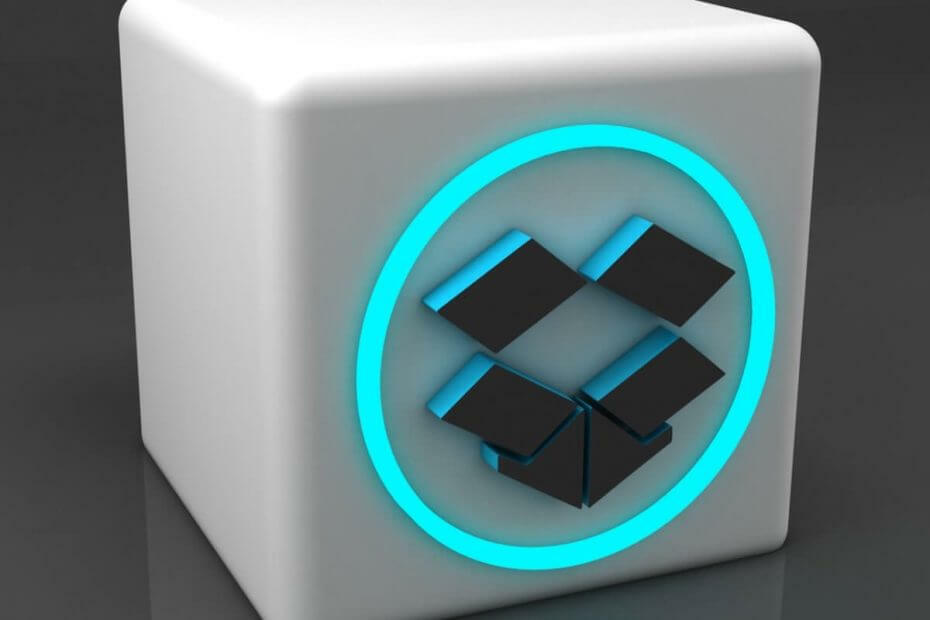
이 소프트웨어는 드라이버를 계속 실행하여 일반적인 컴퓨터 오류 및 하드웨어 오류로부터 안전하게 보호합니다. 간단한 3 단계로 모든 드라이버를 확인하세요.
- DriverFix 다운로드 (확인 된 다운로드 파일).
- 딸깍 하는 소리 스캔 시작 문제가있는 모든 드라이버를 찾습니다.
- 딸깍 하는 소리 드라이버 업데이트 새 버전을 얻고 시스템 오작동을 방지합니다.
- DriverFix가 다운로드되었습니다. 0 이번 달 독자.
드롭 박스 문서 및 기타 파일을 공유하는 매우 효율적인 도구입니다. 꼭 앱이 복잡해서는 안됩니다. 또한 기능은 직관적이고 사용자 친화적이어야합니다.
항상 그런 것은 아닙니다. 많은 사람들이 Dropbox에서 파일을 공유하려고 할 때 문제가 발생했습니다. 이 경우 일반적으로 다음 오류 메시지가 나타납니다.
- 공유에 실패했습니다.
- 이 파일에 대한 링크를 만들 수있는 권한이 없습니다.
- 이 작업을 수행 할 권한이 없습니다.
- 파일이 너무 많습니다
따라서이 기사에서는 이러한 성가신 문제를 완전히 해결하는 방법을 보여줄 것입니다.
Dropbox에서 폴더를 공유 할 수없는 이유는 무엇입니까?
1. 공유에 실패했습니다.
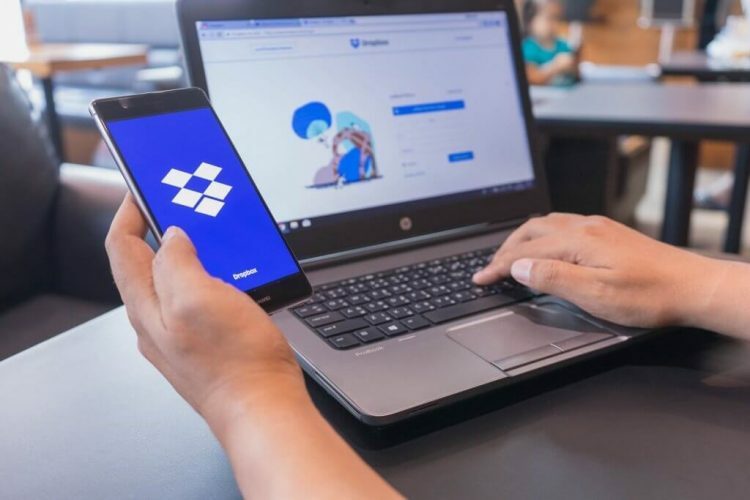
만약 공유에 실패했습니다. 오류 메시지가 나타나면 파일을 공유하려는 사람에 대해이 옵션이 비활성화되어 있는지 확인하십시오.
아마도 사용자가 팀 외부의 사용자로부터 초대 나 파일을받는 것을 허용하지 않는 Dropbox Business 팀에 속해있을 것입니다.
팀 관리자는 파일 공유를 활성화하기 위해 설정을 변경할 수있는 사람입니다.
2. 이 작업을 수행 할 권한이 없습니다.

오류 이 작업을 수행 할 권한이 없습니다. (또는 이 파일에 대한 링크를 만들 수있는 권한이 없습니다.)는 파일 또는 폴더의 소유자가 다른 사용자와 공유하는 것을 허용하지 않을 때 나타납니다.
또한 파일에 대한보기 전용 액세스 권한이있을 수 있습니다. 이 문제를 해결하려면 파일 소유자에게 문의하여 권한을 변경하십시오.
3. 파일이 너무 많습니다
- 브라우저에서 Dropbox를 엽니 다.
- 클릭 파일.

- 너무 많은 파일로 폴더 이름을 변경하십시오.
- 클릭 새 공유 폴더.
- 고르다 새 폴더를 만들고 공유하고 싶습니다..
- 클릭 다음.
- 이 폴더의 이름을 추가하십시오.
- 공유하려는 사람들의 이메일 주소를 추가하십시오.
- 고르다 공유.
- 컴퓨터의 Dropbox 앱에서 공유하려는 이전 폴더를 엽니 다.
- 새 공유 폴더를 엽니 다.
- 이전 폴더의 파일을 Dropbox에서 공유하는 새 폴더에 붙여 넣습니다.
다음은 Dropbox에서 파일 및 폴더 공유와 관련된 몇 가지 주요 문제에 대한 해결 방법입니다.
Dropbox의 다른 오류는 다음을 확인하세요. 우리의 포괄적 인 기사.
당사의 솔루션이 도움이 되었습니까? 아래 댓글 섹션에 알려주십시오.


![Dropbox에서 파일 공유를 허용하지 않음 [해결됨]](/f/ebf44b14dc32000e4f012ff661d060fb.jpg?width=300&height=460)